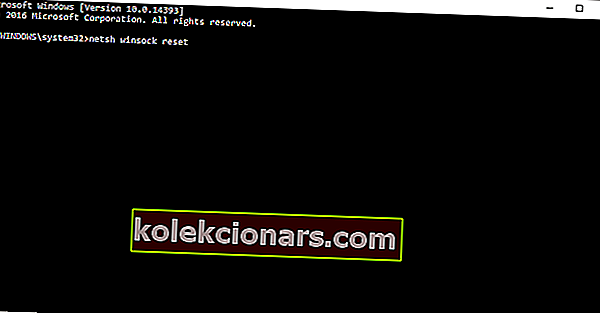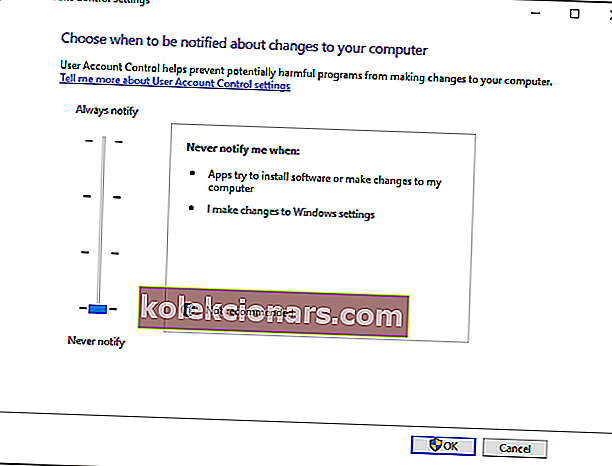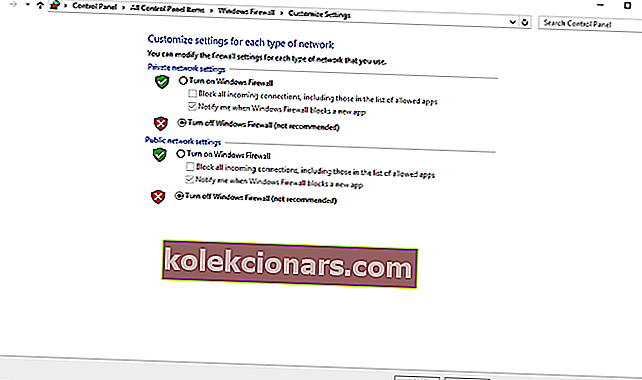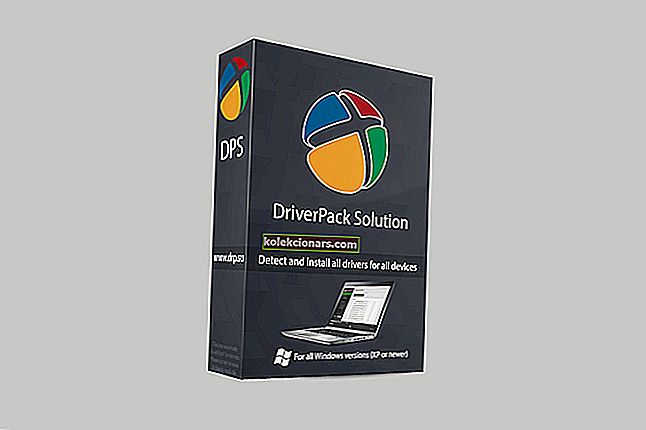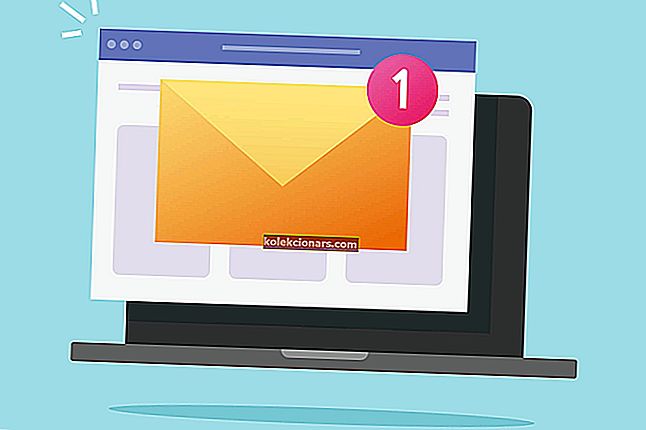10 giải pháp để khắc phục sự cố vá lỗi LoL
- Thay đổi tốc độ làm mới màn hình
- Đặt lại Winsock
- Điều hành trò chơi với tư cách Quản trị viên
- Buộc vá lại
- Sửa chữa các tệp trò chơi
- Vô hiệu hóa uac
- Tắt tường lửa của bạn
- Đảm bảo rằng .NET Framework 3.5 được cài đặt
- Tắt phần mềm tường lửa và chống vi-rút của bạn
- Đảm bảo kết nối internet của bạn hoạt động bình thường
Cũng giống như mọi trò chơi MOBA lớn khác, Liên Minh Huyền Thoại đang được cập nhật thường xuyên. Mỗi bản cập nhật mới sẽ sửa một số lỗi nhất định và thỉnh thoảng mang đến các tính năng và yếu tố trò chơi mới. Do đó, bạn bắt buộc phải cài đặt mọi bản vá, nếu bạn muốn có trải nghiệm tốt nhất có thể.
Tuy nhiên, việc vá lỗi Liên Minh Huyền Thoại không phải lúc nào cũng suôn sẻ như chúng ta mong đợi. Trên thực tế, nhiều lỗi khác nhau có thể xảy ra và nếu chúng tôi không giải quyết chúng, chúng tôi có thể kết thúc với một trò chơi lỗi thời. Chúng tôi đã tìm kiếm một số trường hợp, bao gồm lỗi kết nối, không thấy trình vá lỗi, v.v.
Chúng tôi đã tìm kiếm một số trường hợp, bao gồm lỗi kết nối, không thấy trình vá lỗi, v.v. Và chúng tôi đã chuẩn bị một số giải pháp có thể hữu ích khi giải quyết các vấn đề về bản vá lỗi của Liên Minh Huyền Thoại. Vì vậy, nếu bạn gặp sự cố vá lỗi, hãy đảm bảo đọc bài viết này.
Cách giải quyết vấn đề vá lỗi Liên minh huyền thoại
1. Thay đổi tốc độ làm tươi màn hình
Có khả năng bạn đã nhận được một bản vá một cách hợp pháp, nhưng bạn không thể nhìn thấy nó vì màn hình của bạn sử dụng tốc độ làm tươi màn hình sai. Trong trường hợp này, màn hình của bạn sẽ không hiển thị bản vá và bạn sẽ không thể tải xuống bản cập nhật.
Để thay đổi tốc độ làm tươi màn hình của bạn, hãy làm như sau:
- Nhấp chuột phải vào màn hình của bạn
- Nhấp vào biểu tượng Cài đặt hiển thị
- Nhấp vào liên kết Cài đặt nâng cao, sau đó nhấp vào Thuộc tính bộ điều hợp hiển thị
- Nhấp vào tab Màn hình
- Trong hộp Cài đặt Màn hình, hãy thay đổi Tốc độ Làm mới Màn hình của bạn
- Thay đổi Tốc độ làm mới màn hình của bạn thành 59hz hoặc 60hz (hầu hết các màn hình hỗ trợ chế độ này)
- Nhấp vào Áp dụng
- Khởi chạy lại Liên minh huyền thoại
2. Đặt lại Winsock
Bản vá lỗi Liên minh huyền thoại được thiết kế để hoạt động với cài đặt TCP / IP mặc định. Vì vậy, nếu cài đặt của bạn khác, trình vá có thể không hoạt động chính xác. Winstock xác định cách mạng Windows truy cập chức năng dịch vụ TCP / IP, vì vậy việc đặt lại tính năng này cũng sẽ tự động đặt lại cài đặt TCP / IP. Để đặt lại winock, hãy làm theo các hướng dẫn sau:
- Nhấp chuột phải vào Start Menu và chọn Command Prompt (Admin)
- Nhập lệnh sau và nhấn Enter: netsh wonock reset
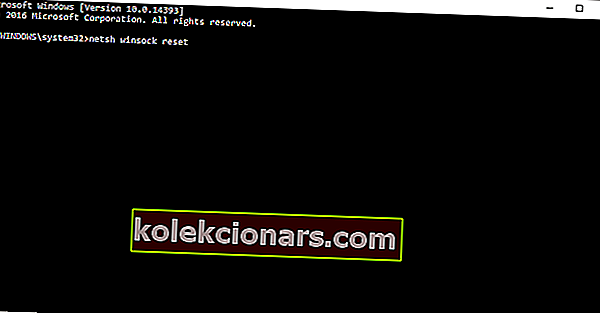
- Khởi động lại máy tính của bạn
- Khởi chạy Liên minh huyền thoại và cố gắng vá lại.
Nếu cài đặt TCP / IP sai là lý do khiến trình vá lỗi không hoạt động, mọi thứ sẽ ổn. Tuy nhiên, nếu vấn đề vẫn tiếp diễn, bạn nên chuyển sang giải pháp khác.
3. Chạy trò chơi với tư cách Quản trị viên
Trình vá lỗi cần có đặc quyền của Quản trị viên để hoạt động chính xác. Vì vậy, chạy trò chơi với tư cách là Quản trị viên có thể giải quyết được sự cố.
Để chạy Liên minh huyền thoại với tư cách quản trị viên, hãy nhấp chuột phải vào biểu tượng trò chơi trên Màn hình và chọn Chạy với tư cách quản trị viên.
4. Buộc vá lại
Nếu không có gì từ phía trên hữu ích, bạn có thể thử 'sử dụng vũ lực'. Một số tệp trò chơi đôi khi có thể bị hỏng và đó chính xác là điều ngăn người vá lỗi tải xuống các bản cập nhật một cách chính xác. Giải pháp cho điều này là buộc phải vá lại.
Để buộc vá lại, hãy làm như sau:
- Chuyển đến thư mục Riot Games của bạn (Đường dẫn mặc định: C: / Riot Games / League of Legends)
- Mở thư mục sau:
- C: Riot GamesLeague of LegendsRADSprojectslol_air_clientreleases {số phiên bản cao nhất}
- Xóa các tệp sau:
- - lễ hội hóa trang
- - S_OK
- Mở thư mục Triển khai
- Xóa các thư mục / tệp sau:
- - lib (thư mục)
- - META-INF (thư mục)
- - mod (thư mục)
- - lolclient.exe (tệp)
- - lolclient.swf (tệp)
- - locale.properties (tệp)
- Khởi động lại Liên minh huyền thoại
5. Sửa chữa các tệp trò chơi
Nói về các tệp bị hỏng khiến trình vá lỗi không hoạt động bình thường, bạn có thể làm một điều nữa để làm cho mọi thứ ổn thỏa. Bạn có thể sửa chữa các tệp trò chơi bằng công cụ sửa chữa riêng của Liên minh huyền thoại. Đây chính xác là những gì bạn cần làm:
- Chạy Liên minh huyền thoại
- Bấm vào dấu '?' nút nằm ở góc trên cùng bên phải của cửa sổ
- Nhấp vào Sửa chữa
- Chờ đợi. Chức năng sửa chữa có thể mất từ 5 phút đến hơn 30 phút tùy thuộc vào số lượng tệp bị hỏng mà nó phải sửa
Bây giờ, hãy khởi động lại Liên minh huyền thoại và thử cập nhật lại trò chơi.
6. Tắt UAC
Kiểm soát tài khoản người dùng (UAC) của Windows là một biện pháp bảo mật thực sự có thể ngăn các ứng dụng, chương trình và bản cập nhật hợp pháp cài đặt. Đó chính xác là lý do tại sao phần lớn người dùng vô hiệu hóa nó ngay sau khi họ cài đặt hệ thống mới (mặc dù không được khuyên dùng).
UAC cũng có thể ngăn cài đặt các bản cập nhật LoL, vì vậy nếu không có giải pháp nào được liệt kê trước đây hoạt động, bạn có thể thử tắt tính năng này. Để tắt UAC trong Windows, hãy làm như sau:
- Đi tới Tìm kiếm, nhập uac và mở Thay đổi cài đặt Kiểm soát tài khoản người dùng
- Đặt quá trình quét thành Không bao giờ thông báo và nhấn OK
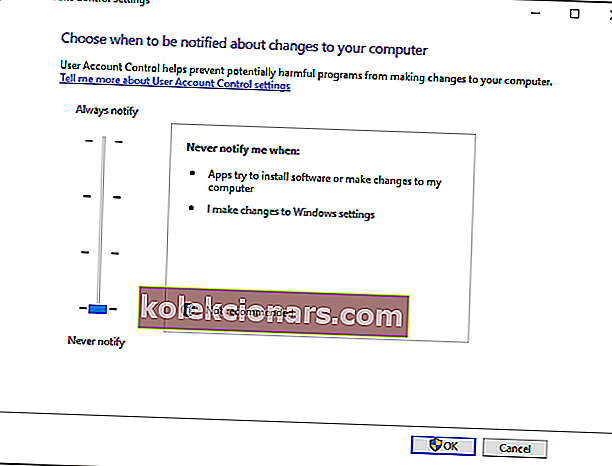
- Khởi động lại máy tính của bạn
Bây giờ, hãy thử cập nhật Liên minh huyền thoại khi UAC bị tắt. Nếu bạn đã quản lý để tải xuống bản cập nhật, bạn nên đưa UAC về cài đặt trước đó.
7. Tắt tường lửa của bạn
Tường lửa của Windows là một biện pháp bảo mật khác có thể ngăn bạn cài đặt các ứng dụng và bản cập nhật mới. Vì vậy, chúng tôi sẽ cố gắng vô hiệu hóa nó và xem liệu trình vá lỗi có hoạt động sau đó không. Đây là những gì bạn cần làm:
- Đi tới Tìm kiếm, nhập tường lửa và mở Tường lửa Windows
- Bây giờ, hãy nhấp vào Tắt hoặc bật Tường lửa Windows
- Đi tới Tắt tường lửa của Windows
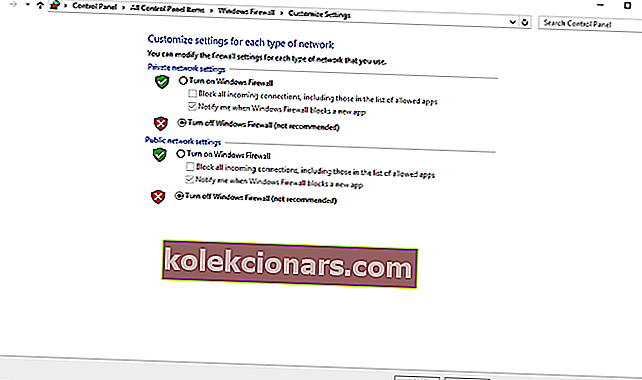
Tuy nhiên, nếu bạn xác định rằng Tường lửa của Windows thực sự không phải là vấn đề vá lỗi, bạn nên bật lại nó. Mặc dù đôi khi nó có thể gây khó chịu nhưng Windows Firewall là một tính năng rất hữu ích và nó giúp máy tính của bạn chạy an toàn.
8. Đảm bảo rằng .NET Framework 3.5 đã được cài đặt
Liên minh huyền thoại yêu cầu .NET Framework 3.5 được cài đặt trên máy tính của bạn. Vì vậy, nếu bạn không có tính năng này, các vấn đề khác nhau có thể xảy ra. Đảm bảo rằng bạn đã cài đặt .NET Framework 3.5 trên máy tính của mình và tải xuống từ liên kết này nếu chưa.
Hãy nhớ rằng, ngay cả khi bạn có .NET Framework 4.0, .NET Framework 3.5 vẫn được yêu cầu.
9. Tắt phần mềm chống vi-rút và tường lửa của bạn
Đôi khi, phần mềm chống vi-rút của bạn có thể can thiệp vào các hoạt động chơi trò chơi trực tuyến. Điều này có thể giải thích tại sao bạn không thể cập nhật bản cập nhật Liên minh huyền thoại hoặc bạn không thể khởi chạy trò chơi ngay sau khi cài đặt bản cập nhật. Phần mềm bảo mật của bạn có thể chặn kết nối với máy chủ trò chơi LoL.
Để giải quyết vấn đề này, bạn có thể tắt phần mềm chống vi-rút của mình trước khi khởi chạy League of Legends, sau đó nhấn vào nút cập nhật.
Như mọi khi, đừng quên kích hoạt chương trình chống vi-rút và tường lửa khi bạn đã giải quyết được vấn đề để đảm bảo PC của bạn được bảo vệ hoàn toàn.
10. Đảm bảo kết nối internet của bạn hoạt động bình thường
Và cuối cùng, nếu kết nối internet của bạn không hoạt động bình thường, bạn thậm chí sẽ không thể chạy trò chơi chứ đừng nói đến việc cập nhật nó. Vì vậy, hãy đảm bảo rằng mọi thứ đều ổn với kết nối internet và bộ định tuyến của bạn. Nếu bạn nhận thấy bất kỳ vấn đề nào, hãy nhớ kiểm tra bài viết này để biết các giải pháp tiềm năng.
Đó là về nó, chúng tôi đã cố gắng đề cập đến các giải pháp phổ biến nhất cho các sự cố vá lỗi Liên minh huyền thoại trong bài viết này. Nếu bạn biết về một số cách giải quyết mà chúng tôi không liệt kê ở đây, vui lòng cho chúng tôi biết trong phần bình luận bên dưới.
CÂU CHUYỆN LIÊN QUAN BẠN CẦN KIỂM TRA:
- 7 VPN tốt nhất để chơi Liên minh huyền thoại [Hướng dẫn 2019]
- Cách khắc phục sự cố màn hình đen của Liên minh huyền thoại trong Windows 10
- Cách sửa lỗi DirectX trong Liên minh huyền thoại